Come abbandonare la versione beta di iOS 11 ora che iOS 11 è in uscita

Una volta rilasciata una versione principale di iOS, i vantaggi dell'essere sul canale della versione beta diminuiscono significativamente: ecco come ottenere al di fuori del beta tester treno e tornare a regolari vecchi comunicati pubblici.
Perché tornare indietro?
CORRELATO: Novità di iOS 11 per iPhone e iPad, disponibile ora
In vista di un importante aggiornamento iOS (come il passaggio tra iOS 10 e iOS 11 che viene caricato con tonnellate di nuove funzionalità), è molto divertente saltare sul carro del beta testing. Se ti trovi nel canale di beta testing pubblico, puoi giocare con tutte le nuove fantastiche funzioni mesi prima di tutti gli altri.
Una volta che la versione principale è scaduta, sarai comunque automaticamente sottoscritto al canale beta pubblico. Tranne che ora gli aggiornamenti non sono così devastanti, e potrebbe non valere la pena continuare l'esperienza di beta testing per te. (Chi si preoccupa di ottenere iOS 11.1 prima di tutti gli altri?) Se vuoi scendere dal treno e mantenere le normali pubblicazioni pubbliche in modo da essere in sincronia con i tuoi amici e colleghi, non c'è niente di sbagliato in questo - e puoi farlo facilmente se sai dove cercare nei menu del tuo dispositivo iOS.
Disabilitare il profilo del software beta
CORRELATO: Come installare la beta di iOS 11 sul tuo iPhone o iPad
Saltare giù dalla beta il programma di rilascio e il ritorno al programma di rilascio pubblico è semplice come cancellare il tuo "Profilo software beta iOS".
Se il nome suona familiare, dovrebbe: è il profilo esatto che hai caricato sul tuo dispositivo iOS durante l'installazione della versione beta channel.
Basta prendere il dispositivo iOS in questione e aprire l'app Impostazioni. Seleziona "Generale".
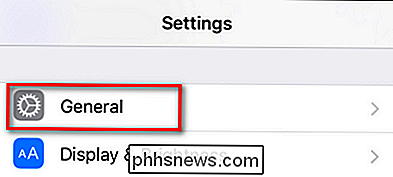
Scorri verso il basso fino in fondo alle impostazioni generali e seleziona "Profilo: Profilo software beta iOS".
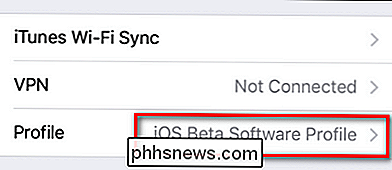
Due note grandi qui. Se sei non su un canale di rilascio beta, non ci sarà nemmeno una voce per "Profilo", poiché non esiste un profilo per il semplice utilizzo di vecchi supporti iOS.
Se c'è un altro profilo inserire inoltre "Profilo software beta iOS", quindi non procedere senza contattare il proprio fornitore di servizi o la persona della propria organizzazione o ufficio che gestisce il dispositivo. La stessa cosa vale per la presenza della voce "Device Management" (che è un tipo di gestione del profilo aziendale utilizzata dalle grandi aziende). Procedere solo se si sta guardando esplicitamente a "Profilo software beta iOS" e non si elimina nulla contenente altre etichette.
All'interno della voce "Profilo software beta iOS" viene visualizzata la seguente schermata. Seleziona nuovamente "Profilo software beta iOS".
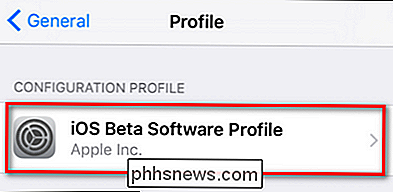
Seleziona "Elimina profilo".
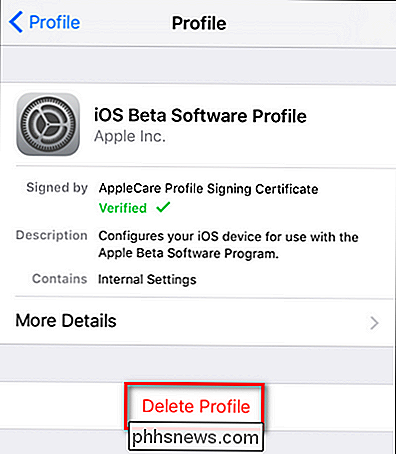
Ti verrà richiesto di inserire il codice di accesso del tuo dispositivo per confermare l'eliminazione del profilo e quindi una seconda conferma di cancellazione apparirà nella parte inferiore dello schermo, selezionalo.
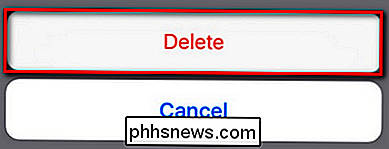
Dopo la cancellazione la schermata Profili segnalerà che non ci sono profili installati.
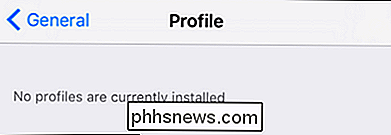
Solo perché il profilo beta è sparito, tuttavia, non significa che puoi saltare direttamente al menu di aggiornamento del software e prendi la più recente versione pubblica di iOS. Profilo eliminato o no, le modifiche non hanno effetto fino a quando non hai riavviato il tuo dispositivo. Premi e tieni premuto il pulsante di accensione, scorri verso il basso per spegnerlo e quindi riavvia il dispositivo tramite il pulsante di accensione.
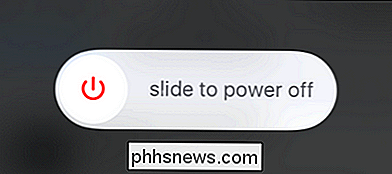
Dopo aver riavviato il telefono, vai a Impostazioni> Generali> Aggiornamento software per confermare che sei fuori dal canale di rilascio beta e torna indietro sul canale di rilascio pubblico. Dovrai "aggiornare" l'ultima versione stabile per scendere dal treno.
Al momento di questo tutorial, gli utenti beta saranno aggiornati alla versione finale di iOS 11, insieme agli utenti non beta. Lasciare il canale beta ti consente di mantenere iOS 11 anziché aggiornare alla versione iOS 11.1 (o iOS 11.01) quando sarà disponibile.

Che cos'è Adobe Lightroom e ne ho bisogno?
Adobe Photoshop Lightroom confonde molti nuovi fotografi. Ha Photoshop nel nome, ma non è Photoshop? Cosa offre? Lightroom è un software molto importante per i fotografi, quindi vediamo cosa fa e perché è utile. Lightroom è disponibile su Windows, macOS, iOS e Android (anche se le versioni mobili non sono disponibili) t abbastanza potente) come app standalone per $ 149 o come parte del piano Adobe Creative Cloud Photography che viene fornito con Photoshop a $ 9,99 al mese.

Come arrestare Windows 10 dall'aggiornamento automatico dei driver hardware
Windows 10 installa automaticamente gli aggiornamenti, incluse le nuove versioni dei driver hardware. Ma puoi bloccare Windows Update dall'installazione degli aggiornamenti dei driver, se lo desideri. Le versioni precedenti di Creators Update includevano una semplice opzione grafica per modificare questa impostazione su Windows 10 Professional, ma Microsoft decise di rimuoverlo.



